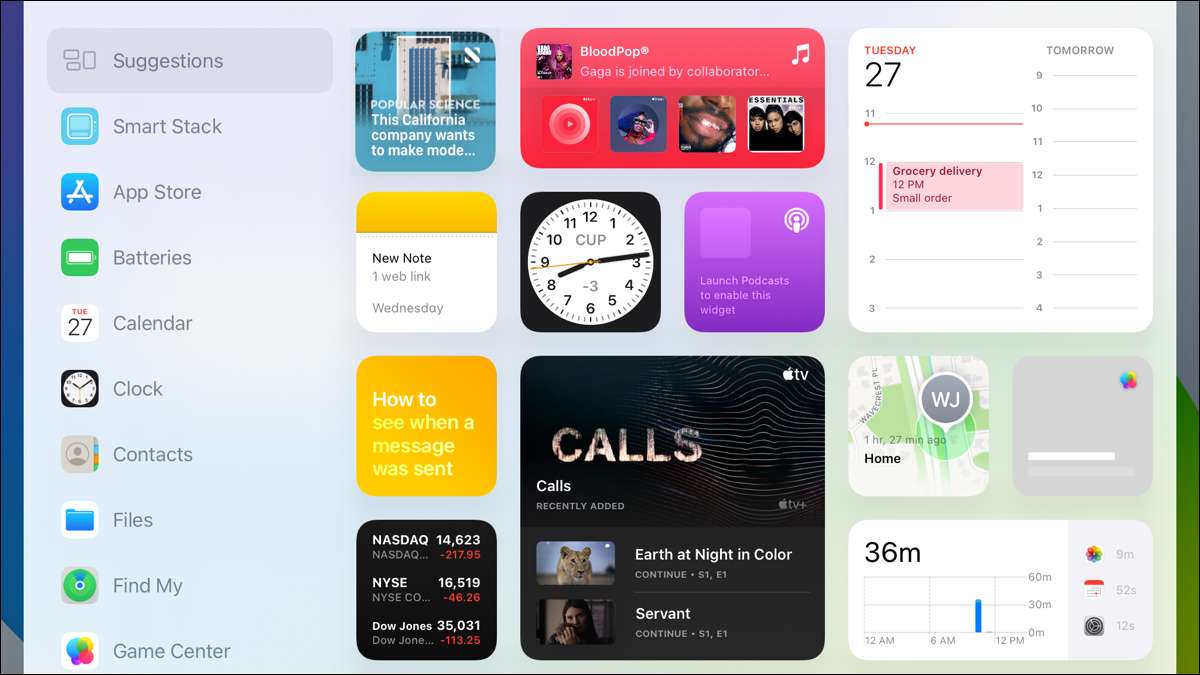
Ingin menambahkan beberapa fungsi ke layar beranda iPad Anda? Diperkenalkan dengan iPados 15, pengguna iPad memiliki kemampuan untuk menambahkan widget layar beranda mirip dengan yang ada di iPhone. Anda tidak terbatas pada Hari ini memandang widget . Inilah yang harus dilakukan.
Jika Anda seorang pemilik iPad yang juga menggunakan iPhone, Anda akan senang mengetahui hal itu Widget layar beranda Bekerja dengan cara yang sama. Tetapi jika Anda hanya memiliki iPad dan tidak terbiasa dengan cara yang ditingkatkan ini untuk menggunakan widget, inilah semua yang perlu Anda ketahui.
Cara Menemukan Widget di iPad
Untungnya, Anda memiliki galeri utuh untuk menelusuri widget di iPad Anda. Ketuk dan tahan tempat kosong di layar Anda. Atau, Anda dapat menekan dan menyimpan ikon aplikasi atau folder dan memilih "Edit layar beranda."
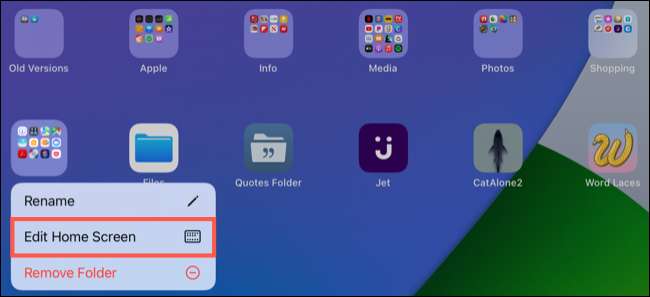
Kedua tindakan akan membuat semua ikon aplikasi Anda bergoncang. Anda kemudian akan melihat tanda plus di kiri atas layar Anda, jadi ketuk untuk membuka galeri widget.
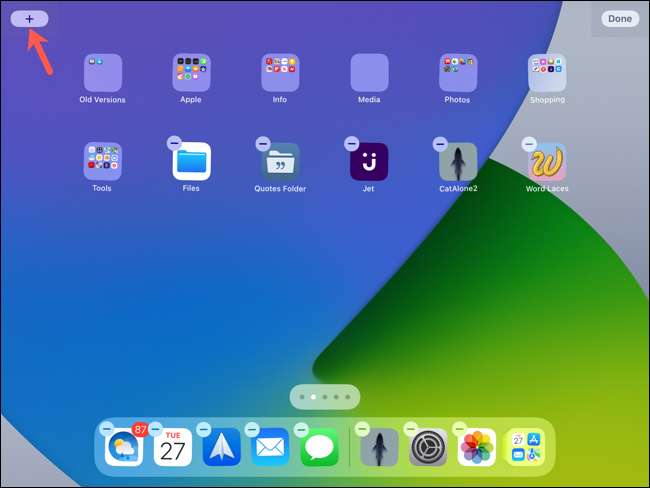
Anda memiliki beberapa cara untuk menelusuri aplikasi dengan widget di galeri. Anda dapat meninjau saran, gulir melalui seluruh daftar di sebelah kiri, atau cari satu menggunakan kotak widget pencarian.
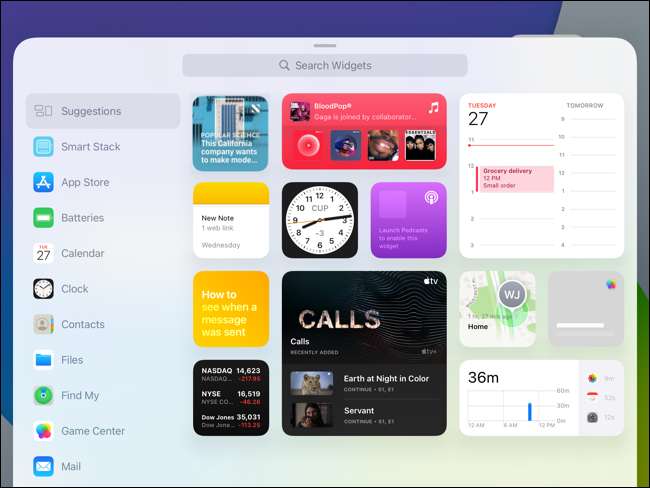
Ketika Anda menemukan aplikasi dengan widget yang Anda inginkan, ketuk untuk melihat ukuran dan jenis widget yang tersedia.
Ukuran dan jenis widget
Gulir ke kanan di jendela pop-up untuk melihat ukuran dan jenis widget yang tersedia.
Widget dapat datang dalam berbagai ukuran dan, tergantung ukurannya, widget dapat memberikan informasi yang kurang lebih.
Anda mungkin juga melihat berbagai widget untuk satu aplikasi yang memberi Anda detail yang berbeda. Misalnya, dengan widget kalender, Anda dapat melihat kalender bulan atau naik berikutnya, masing-masing dalam ukuran kecil.

Widget Stack Smart.
Satu jenis widget spesifik layak dihubungi adalah tumpukan pintar. Widget ini menggabungkan beberapa widget aplikasi menjadi satu "tumpukan".
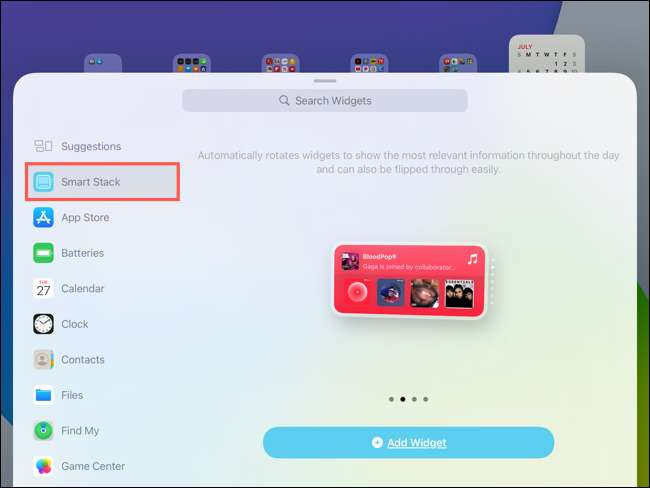
Misalnya, Anda dapat membuat widget stack pintar yang berisi foto, catatan, dan kalender semuanya dalam satu. Atau, Anda dapat menggunakan saran widget, yang memberi Anda aplikasi berdasarkan aktivitas Anda.
Setelah Anda menambahkannya, jentikkan jari Anda pada widget Smart Stack untuk menggulir masing-masing opsi. Atau, Anda dapat bersantai dan menonton widget berubah secara otomatis pada waktu-waktu tertentu dalam sehari atau berdasarkan aktivitas Anda sebelumnya (Pintar Putar).
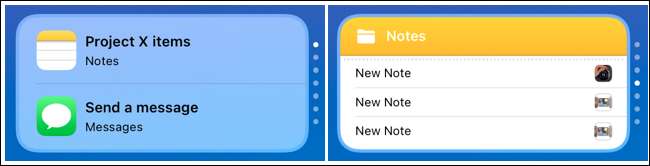
Untuk menyusun ulang aplikasi dalam tumpukan pintar, tekan dan tahan widget. Pilih "Edit Stack." Kemudian, ketuk dan seret aplikasi individual untuk menyusun ulang atau mengetuk tanda minus untuk menghapusnya.
Untuk mengubah Smart Rotate atau Widget Soursions ON atau OFF, ketuk pengaturan yang sesuai saat Stack Smart berada dalam mode pengeditan ini.
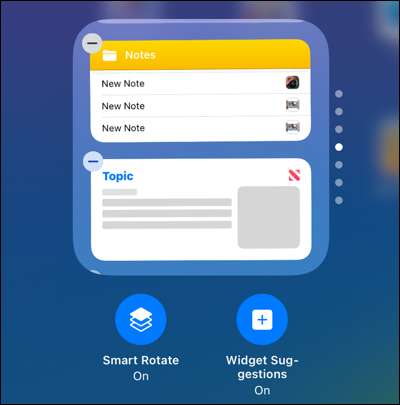
Untuk detail lengkap tentang Smart Stacks, yang berfungsi sama di iPhone dan iPad, lihat artikel kami secara khusus Widget Smart Stack .
Cara Menambahkan Widget ke Layar Beranda iPad Anda
Ketika Anda melihat widget di galeri yang Anda inginkan, ketuk "Tambahkan Widget."
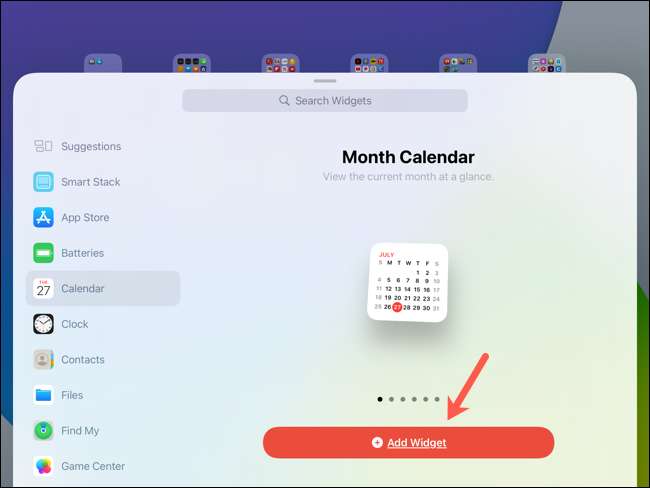
Ini menempatkan widget di tempat terbuka di layar beranda Anda tetapi menyimpan semuanya dalam mode pengeditan (jiggling) sehingga Anda dapat memindahkan widget di tempat yang Anda inginkan. Anda dapat menyeret widget dengan cara yang sama seperti ikon aplikasi. Tekan, tahan, seret, dan lepaskan widget tempat Anda menginginkannya.
Ketika Anda selesai, ketuk "Selesai" di kanan atas.
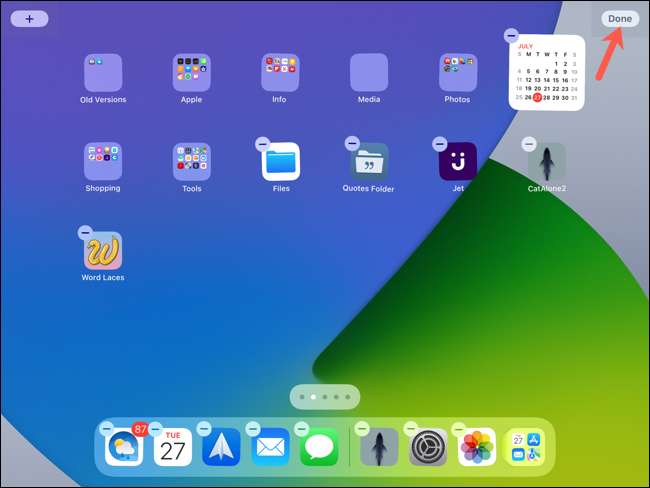
Tindakan dan opsi widget
Widget dapat menawarkan sejumlah tindakan di luar apa yang Anda lihat ditampilkan.
Ketuk widget untuk membuka aplikasi. Atau ketuk, tahan, dan pilih salah satu opsi ini dari menu pintasan.
- Edit Widget: Buat perubahan pada widget.
- Edit tumpukan atau edit [Nama Aplikasi]: Ubah tumpukan pintar.
- Edit Layar Beranda: Tambahkan lebih banyak widget atau atur ulang layar Anda.
- Hapus widget atau hapus stack: Hapus widget atau stack pintar dari layar Anda.

Menambahkan widget ke layar beranda Anda menambahkan banyak fungsionalitas ke iPad Anda. Anda dapat memaksimalkan produktivitas Anda dengan Kustomisasi layar Anda demikian juga.
TERKAIT: Cara menyembunyikan atau menyusun ulang layar pada iPad







